Cómo desactivar, eliminar o quitar las notificaciones 'Push' en Firefox, Chrome y Opera desde mi PC
De seguro eres uno de los que se ha preguntado cómo bloquear y desactivar las notificaciones push en Mozilla Firefox; ya que cuando Firefox actualizó su navegador, antes de cargarse la web, aparecen notificaciones automáticamente. Si ese es tu caso, este post es para ti.
Todos los usuarios pueden decidir qué clase de notificaciones activar en las páginas web, para así recibir información que resulte interesante y nueva, como por ejemplo promociones, etc. Cada página tiene un límite en la cantidad de notificaciones que pueden enviar; si la incumplen, el push son desactivados y necesitaría el permiso de la persona que lo había aceptado anteriormente, para enviar notificaciones de nuevo.
Tú como usuario también puedes bloquear y desactivar las notificaciones push en Mozilla Firefox, sigue leyendo y descubre cómo hacerlo.
Paso a paso para bloquear y desactivar las notificaciones push en Mozilla Firefox
Cuando estamos navegando en la red, suele ser incómodo tener que visualizar una cantidad de avisos y notificaciones; quizás incluso interrumpan y entorpezcan nuestra experiencia en la web; por ello nos vemos en la necesidad de desactivarlas.
Es importante que el bloqueo y desactivación de los push en Mozilla Firefox, lo hagamos en cada uno de los dispositivos que posean este navegador, y no solo en el ordenador. Por ello te diremos los pasos que debes cumplir para desactivarlos en cada uno.
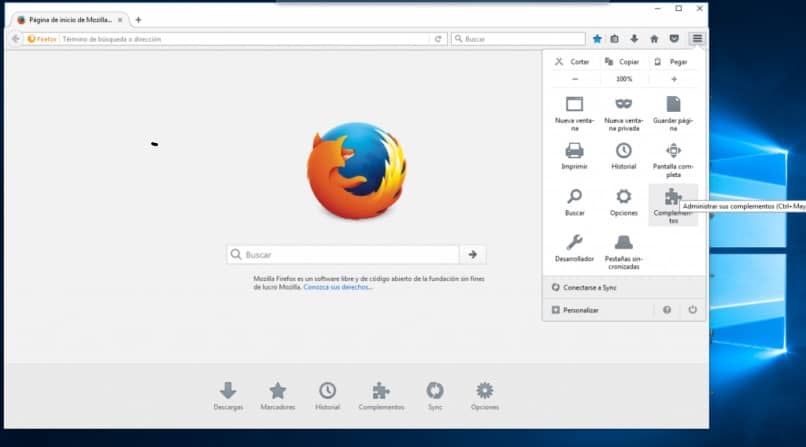
Bloquear y desactivar push en el Ordenador
Los pasos a seguir para bloquear y desactivar las notificaciones push en Mozilla Firefox en nuestro ordenador son:
- Lo primero que debes hacer es ubicar el menú, se encuentra en la parte superior derecha de la pantalla; fácilmente la puedes reconocer por la forma, que son 3 líneas horizontales. Haz clic sobre ellas.
- Luego ubica la opción “Bloqueo de contenido”.
- Esto te llevará automáticamente a la sección “Privacidad y Seguridad”.
- Dentro de Privacidad y Seguridad ubica “Permisos”.
- En la sección de permisos selecciona “Ajustes” y haz clic sobre “Configuración”.
- Se abrirá una ventana donde debes ubicar la página en la que deseas bloquear y desactivar el push. Tienes la opción de “bloquear” o “eliminar sitio web”, selecciona la opción que prefieras.
- Finalmente haz clic en “guardar cambios”.
Otra opción que tienes disponible es eliminar todas las notificaciones push en tu ordenador; es decir, que no sea en un solo sitio web, con esta opción también puedes bloquear o desactivar las ventanas emergentes.
Si es eso último lo que quieres hacer, debes seguir todos los pasos que te indicamos anteriormente; pero cuando llegues al paso 6, debes seleccionar la opción “Eliminar todos los sitios web”. Y ya habrás desactivado el push para todas las páginas, por lo que no podrán enviarte más mensajes y requerirán tu permiso en un futuro.
Bloquear y desactivar push en tu Android
Si en tu móvil Android cuentas con el navegador Mozilla Firefox, te explicaremos cómo bloquear y desactivar las notificaciones push. Debes hacer lo siguiente:
- Ingresa a la página de la que no quieres recibir más notificaciones.
- Presiona sobre el “Centro de control”, lo puedes identificar con el logo de un candado, que está en la barra de búsqueda, justo antes del nombre de la página.
- Selecciona “Editar ajustes de la página”.
- Te aparecerá una ventana que contiene un cuadro referente a las notificaciones. En la parte de abajo aparecen las opciones “Clean”, que significa “Limpiar”; y “Cancel” o “Cancelar”. En este caso debes presionar sobre la opción “Clean”.
- Ahora debes confirmar y con eso podrás bloquear y desactivar las notificaciones push en Mozilla Firefox en el sitio web seleccionado.
- Solo espera un poco y te aparecerá el logo del navegador. En ese caso ya puedes tener la certeza de que el procedimiento se ejecutó.
Normalmente Android viene con el navegador Google Chrome incluido; y como es de tu interés lograr desactivar las notificaciones, incluiremos esta explicación para Google Chrome. Este navegador te avisa cuando una página o app quiere enviarte una notificación, a excepción de que estés en la red de modo incógnito, que no se reciben notificaciones.
Esta configuración puedes hacerla en cualquier momento y ajustarla, si has cambiado de parecer respecto a los avisos.

Paso a paso para bloquear y desactivar las notificaciones push de Google Chrome en tu móvil Android
- Abre el navegador Google Chrome en tu dispositivo móvil Android.
- Ubica 3 puntos horizontales que aparecen en la barra de navegación, del lado superior derecho de la pantalla de tu móvil; y pulsa sobre ellos.
- Va a aparecer el menú con las diferentes opciones, en este caso tilda “Configuración”.
- Luego pulsa “Configuración del sitio”.
- Ahora tilda “Notificaciones”.
- Y allí podrás activar o desactivar todas las notificaciones.
Si deseas realizar la desactivación de las notificaciones para un solo sitio web, necesitas hacer lo siguiente:
- Inicia el navegador Chrome en el dispositivo.
- Accede a la página de la cual no quieres recibir los avisos.
- Selecciona la opción “Más”.
- Luego pulsa sobre “Información”.
- Selecciona “Configuración del sitio”.
- Es este punto debe aparecer la opción de “Notificaciones”, elige “bloquear” para inhabilitar. Si no te aparece esa opción en el sitio web, se debe a la configuración automática de seguridad de Chrome, ya que en algunas ocasiones no permite notificaciones para algunos sitios.
Paso a paso para bloquear y desactivar las notificaciones push de Safari en tu móvil iOS / iPhone
Apple cuenta con un navegador diferente, llamado Safari; del cual también te explicaremos qué hacer para bloquear y desactivar las notificaciones push. Sigue estos pasos:
- Ve al menú “Preferencias” del navegador Safari.
- Allí se indicará una lista de las páginas web que tienen permiso para enviarte avisos.
- Selecciona de esa lista los sitios que quieras desactivar las notificaciones y pulsa “Denegar”.
Si has elegido instalar en tu iOS o iPhone el navegador Mozilla Firefox y deseas bloquear y desactivar las notificaciones push, entonces haz lo siguiente:
- Ingresa en el navegador Mozilla Firefox
- Ubica el “menú”.
- Selecciona “Opciones”.
- Luego ve a la sección “Privacidad y seguridad”.
- Ubica dentro de privacidad y seguridad, la opción “Permisos”.
- Ahora ve a “Ajustes”.
- En este punto puedes hacer dos cosas: la primera es desactivar las notificaciones de avisos de una página en específico; y la segunda es desactivar las notificaciones en todos los sitios web.